1 - Um Schullogin nutzen zu können, benötigt ihr die Zugangsdaten von Björn. Wenn ihr eure Zugangsdaten erhalten habt, dann geht auf die Website www.schullogin.de und gebt eure Benutzerdaten ein.
2 - Wenn ihr euch erfolgreich angemeldet habt, dann begrüßt euch die Übersicht von Schullogin. Für das erstellen von Videokonferenz Räumen klickt ihr auf das Kamera Symbol mit der Unterschrift "Videokonferenz". Ihr könnt auch eure Lernsax Anmeldedaten hinterlegen und mit zwei Klicks euch zu Lernsax verbinden lassen.
Hinweis: Dazu müssen die AdBlocker deaktiviert sein im Browser.
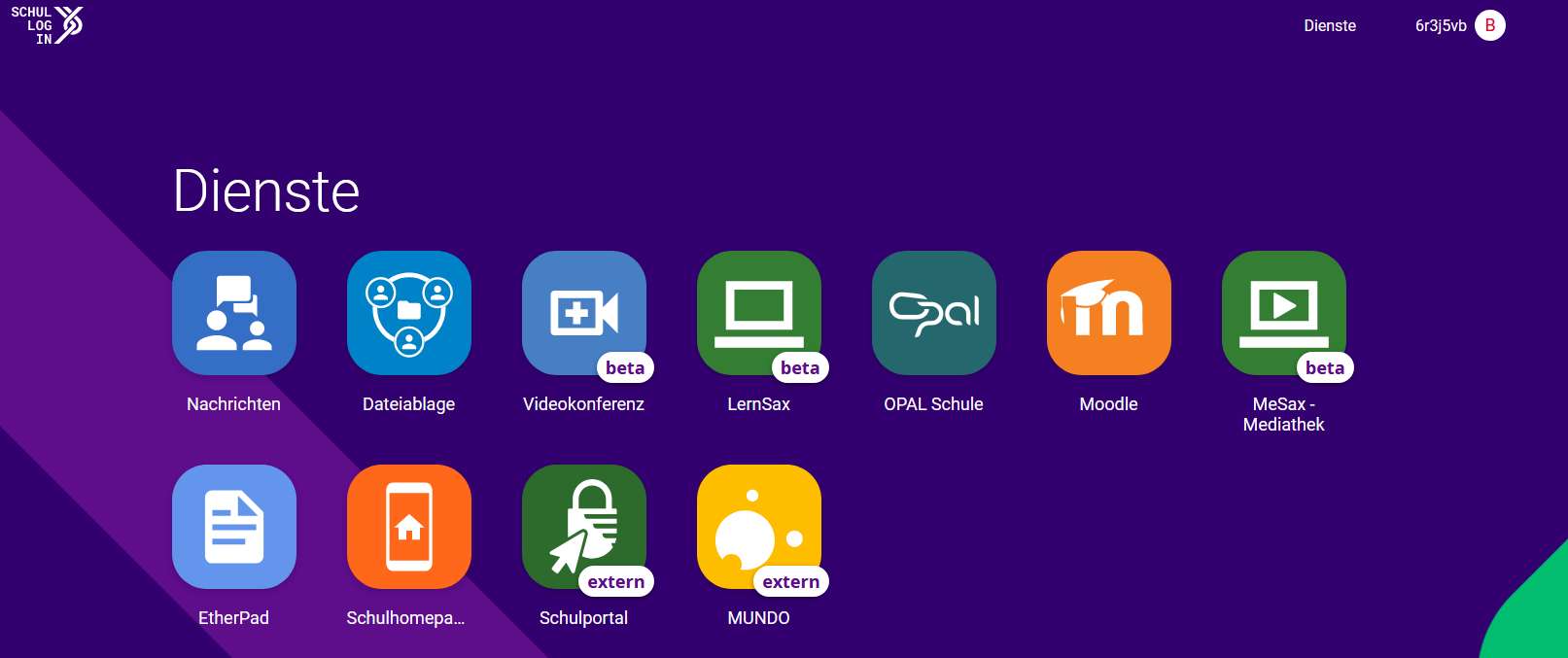
Hinweis: Dazu müssen die AdBlocker deaktiviert sein im Browser.
3 - Egal welche der Anwendungen Ihr auswählt wird eine Datenschutzabfrage erscheinen mit den Daten die Übertragen werden. Um fortzufahren müsst ihr das Fenster bestätigen.
4 - Nun werdet ihr auf eine Seite weitergeleitet mit welcher ihr eure Räume verwalten könnt. 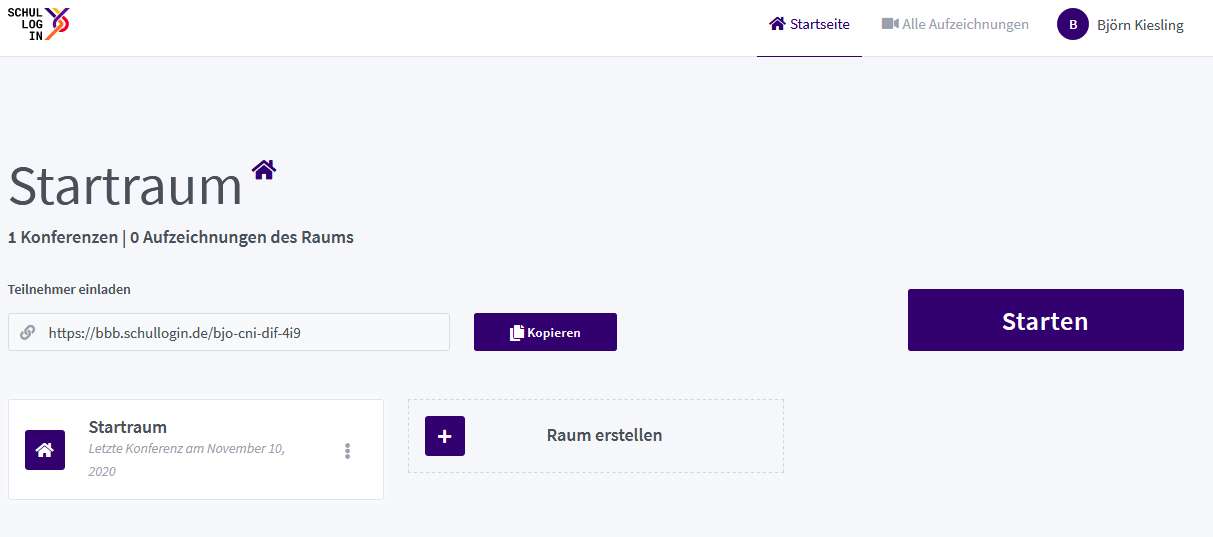
5 - Um nun einen Raum zu erstellen, über die Schaltfläche "Raum erstellen" den Dialog zum erstellen eines Raums öffnen. Nun dem Raum einen Namen geben, gegebenenfalls mit Passwort versehen. Es empfiehlt sich noch den Haken bei "Teilnehmer beim Betreten stummschalten" und alle Einstellungen mit der Schaltfläche "Raum erstellen" speichern.
6 - Durch Klick auf den jeweiligen Raum kann zwischen den Räumen gewechselt werden. (Ausgewählter Raum ist hervorgehoben und der Name steht oben Links)
Zum Starten der Webkonferenz auf „Starten“ klicken. Um Teilnehmer einzuladen den Link kopieren und zum Beispiel per Lernsax den Schülern oder Kollegen/innen schicken. Diese können dann per Browser teilnehmen. Ohne komplizierte Anmeldung oder Software zu installieren. Auch eine Telefoneinwahl ist möglich.
7 - Hat man nun die Konferenz gestartet betritt man automatisch den Raum, die erste Abfrage ist ob man „Mit Mikrofon“ beitreten oder „Nur zuhören“ möchte, dem entsprechend, auf das gewünschte Symbol klicken.
8 - Im nächsten Schritt wird das Mikrofon getestet mit Hilfe eines Echotests. Folgt den Anweisung auf dem Bildschirm und wählt dementsprechend das Symbol aus.
Ihr habt nun euren Konferenzraum erstellt und gestartet und könnt nun los arbeiten. Weitere Informationen in der Kurzanleitung im Anhang.
Hinweis: Derzeit befindet sich das Konferenz Modul noch in der "Betaphase" bedeutet, das noch nicht alle Funktionen funktionieren (Aufzeichnung, Teilnehmer betreten Raum als Moderator etc.)
Hinweis: Derzeit befindet sich das Konferenz Modul noch in der "Betaphase" bedeutet, das noch nicht alle Funktionen funktionieren (Aufzeichnung, Teilnehmer betreten Raum als Moderator etc.)
